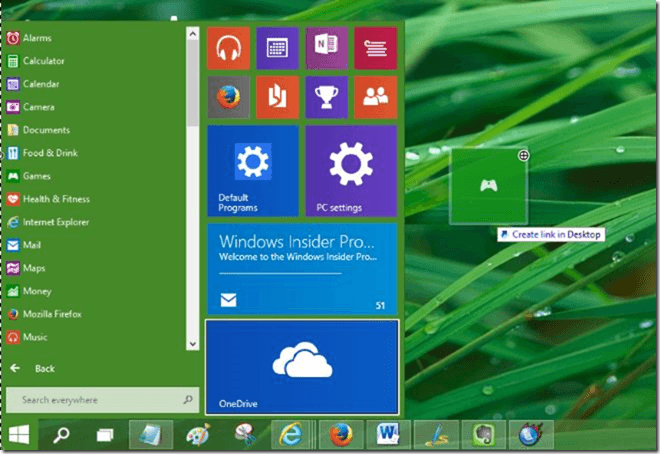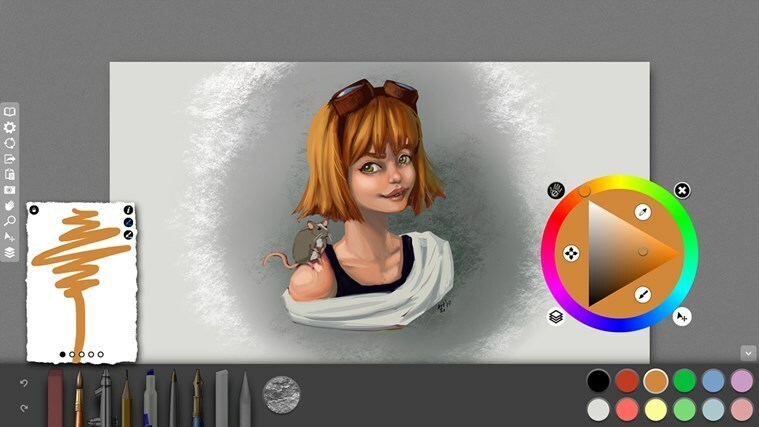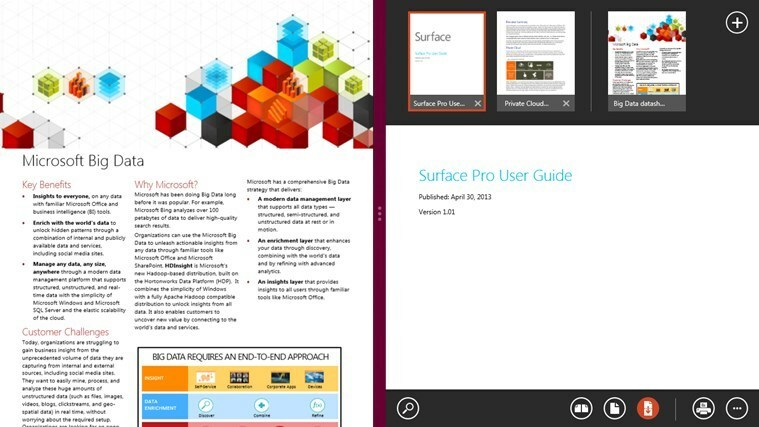- Мицрософт ОнеНоте нуди више начина до вратити избрисане белешке у Виндовс 10.
- У овом чланку, ми истражити три начина до опоравите избрисане ОнеНоте датотеке са рачунара.
- Истражите нашу посвећену Одељак за Виндовс 10 апликације открити више апликације за продуктивност попут ОнеНоте.
- Интересују више алати за опоравак? Погледајте нашу наменску Чвориште за опоравак податаказа више информација о овој теми.
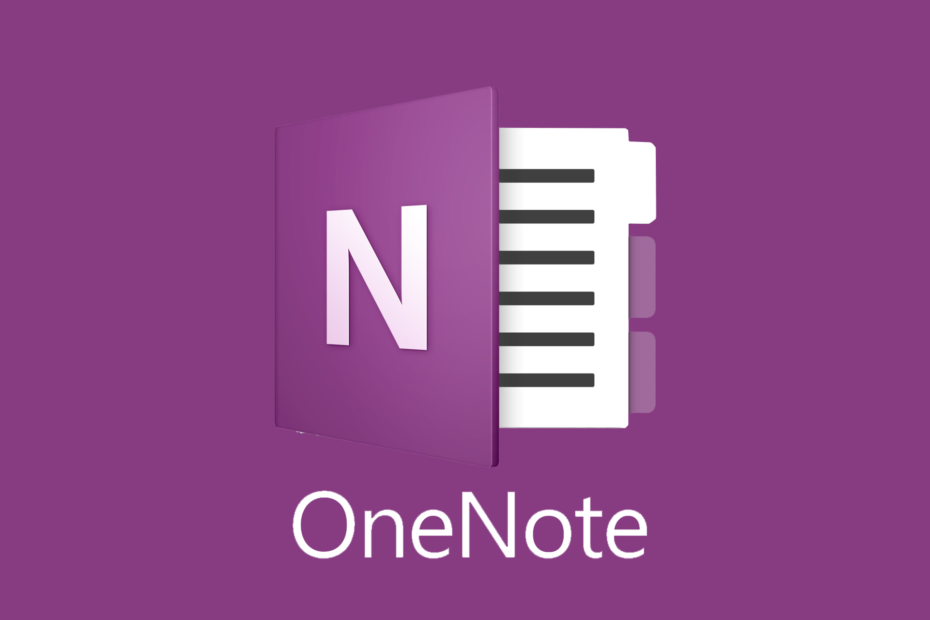
Овај софтвер ће одржавати и покретати управљачке програме, чиме ће се заштитити од уобичајених рачунарских грешака и квара хардвера. Проверите све своје управљачке програме у 3 једноставна корака:
- Преузмите ДриверФик (верификована датотека за преузимање).
- Кликните Покрените скенирање да бисте пронашли све проблематичне управљачке програме.
- Кликните Ажурирај управљачке програме да бисте добили нове верзије и избегли кварове у систему.
- ДриверФик је преузео 0 читаоци овог месеца.
Мицрософт ОнеНоте је апликација за белешке која вам омогућава да планирате догађаје и направите листу обавеза. Међутим, ако сте недавно изгубили белешке на којима сте радили или сте имали неке важне информације, можда ћете и даље имати среће и моћи ћете опоравити избрисане ОнеНоте датотеке.
Избрисане ОнеНоте датотеке можете опоравити помоћу резервне копије на рачунару или бележници у програму ОнеДриве. У супротном, постоји независни софтвер за опоравак података који вам може помоћи да лако опоравите избрисане датотеке.
У овом чланку ћемо вам показати најбоље начине за опоравак брисања ОнеНоте датотека у оперативном систему Виндовс 10.
Како могу да вратим избрисане ОнеНоте датотеке?
1. Опоравак из апликације ОнеНоте
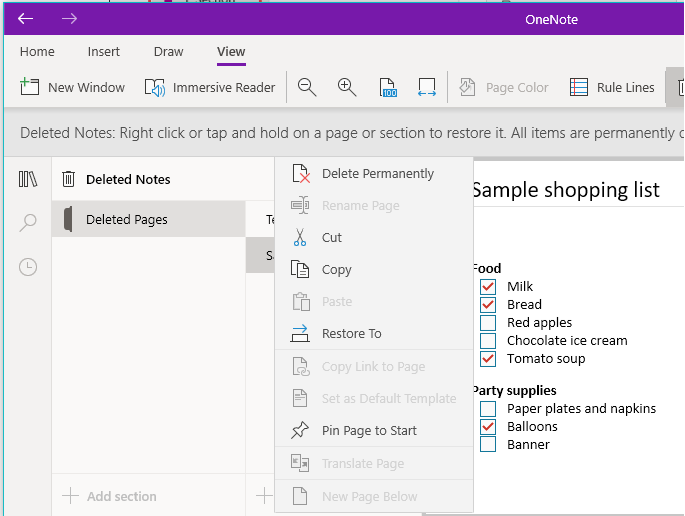
- Покрените ОнеНоте радну површину на рачунару.
- Кликните Поглед са траке са алаткама. Уверите се да је ОнеНоте у режиму целог екрана.
- Кликните на Избрисане белешке дугме. Ово ће приказати све избрисане белешке у протеклих 60 дана.
- Прегледајте листу избрисаних белешки да бисте пронашли ону коју желите да вратите.
- Кликните десним тастером миша и изаберите Вратидо.
- Затим одаберите место на које желите да преместите и вратите белешку.
ОнеНоте 2016
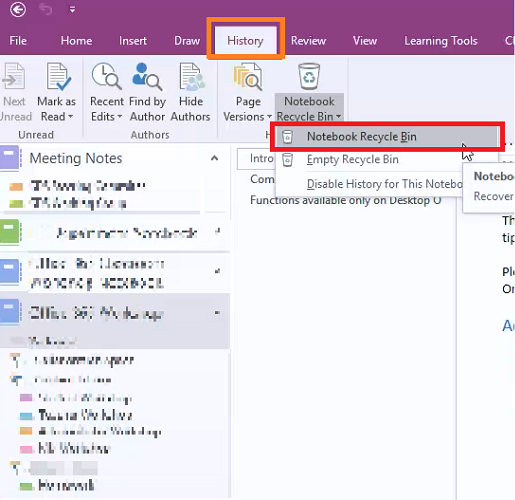
- Покрените апликацију ОнеНоте 2016 на рачунару.
- Отвори Историја са траке са алаткама.
- Отвори ИзбрисанПагес таб. Ово ће приказати све белешке избрисане у протеклих 60 дана.
- Кликните десним тастером миша на белешку коју желите да вратите и изаберите Премештање или копирање.
- Изаберите жељени Свеска да бисте вратили избрисане белешке.
Као што је раније поменуто, можете вратити само белешке избрисане у последњих 60 дана. Такође, белешке су морале бити избрисане из апликације ОнеНоте или радне површине.
2. Користите Звездан опоравак података
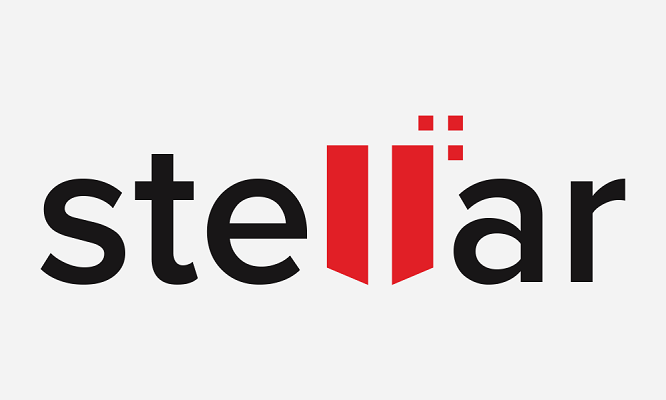
Стеллар Дата Рецовери је популаран, брз и врло прилагодљив алат за опоравак датотека који се може користити за опоравак избрисаних ОнеНоте датотека.
Алат ће приказати све опорављене датотеке у прозору за преглед. Иако за опоравак датотека потребна вам је лиценцирана копија Стеллар Дата Рецовери.
Много корисника нема појма колико је овај алат заиста користан. Не будите један од њих и читајте наш разрађени преглед Стеллар Дата Рецовери да бисте утврдили да ли вреди новца или не.
Стеллар Дата Рецовери омогућава корисницима да обнове избрисане, изгубљене и недоступне датотеке са готово било ког уређаја за складиштење, укључујући ССД-ове, спољни чврсти диск, УСБ меморију, као и ваш паметни телефон.
Поред функција за опоравак, испоручује се и са алатима за стварање покретачких медијума за опоравак, поправљање оштећених видео записа и фотографија, опоравак са шифрованих дискова, као и напредни опоравак од напада.
- Омогућава вам да вратите изгубљене или избрисане документе, датотеке са подацима е-поште, видео записе и фотографије
- Преузмите податке са рачунара, лаптопа, УСБ флеш диска и чврстих дискова
- Вратите датотеке изгубљене због форматирања диска или оштећења
Препоручујемо вам да преузмете и скенирате своје складиште помоћу алата Стеллар Дата Рецовери. Ако се ваше избрисане датотеке приказују у скенираним резултатима, можете купити лиценцу за враћање датотека.

Опоравак звезданих података
Да ли желите лако да вратите изгубљене ОнеНоте датотеке? Само испробајте ову моћну софтверску опцију!
Посетите сајт
3. Потражите резервне копије на рачунару
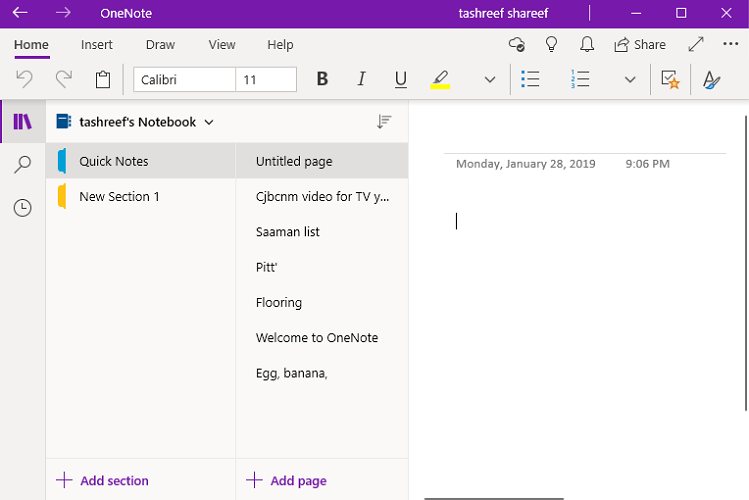
- Отворите свеску у којој сте изгубили недавне белешке.
- Иди на Филе, кликните на Инфо, и изаберите Отворите резервне копије.
- У Отворите резервну копију дијалог, забележите имена фасцикли која се појављују. Свака фасцикла представља бележницу ОнеНоте која је сачувана на рачунару.
- Затим двапут кликните на фасциклу бележнице коју желите да отворите.
- Изаберите датотеку резервне копије за одељак бележнице који желите и изаберите Отвори.
- Ако су ваше избрисане белешке укључене у одељак за резервне копије или странице, кликните десним тастером миша и изаберите Премештање или копирање.
Направите резервну копију ОнеНоте датотека
Увек је добра идеја да направите резервну копију својих бележака ОнеНоте, посебно када их делите са другим корисницима или сарадницима. Можете да измените ОнеНоте Оптионс да бисте променили Сачувај и направи резервну копију опција.
Избришене ОнеНоте датотеке можете вратити из апликације ОнеНоте за рачунаре помоћу картице Избрисано. Међутим, ако то не успе, можете да користите независни софтвер за опоравак као што је Стеллар да бисте вратили избрисане датотеке.